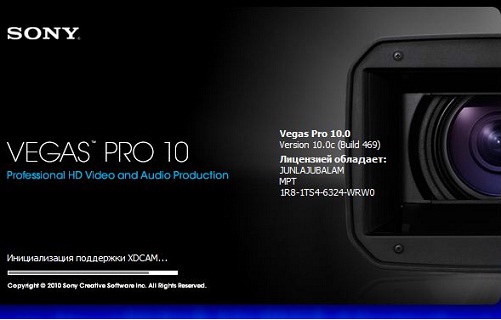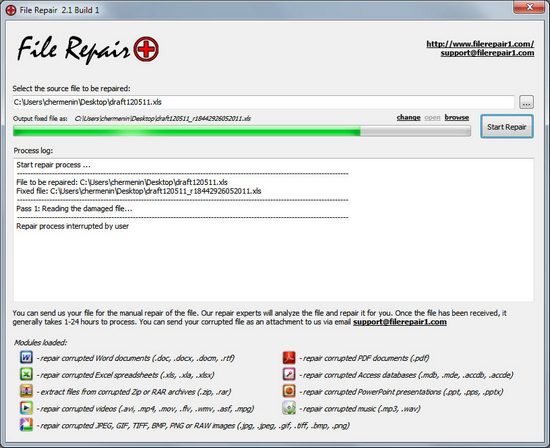








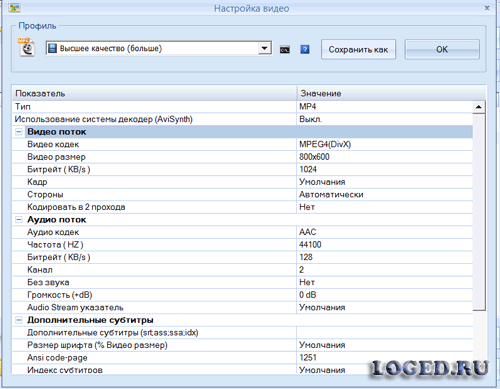
 Рейтинг: 4.1/5.0 (1696 проголосовавших)
Рейтинг: 4.1/5.0 (1696 проголосовавших)Категория: Программы

HD Video Repair – Утилита может восстановить и исправить поврежденные файлы видео (MOV, MP4, 3GP, M4V), которые не воспроизводятся.
Очень часто случается, что в процессе записи видео на мобильном устройстве происходит его некорректное выключение (разряд батареи, падение и пр.). В результате длина видеофрагмента не прописывается в заголовок и файл оказывается поврежден. Подавляющее большинство современных камер и мобильных устройств пишут видео используя медиаконтейнеры mov, mp4, m4v, 3gp, имеющие в основе контейнер формата QuickTime. До недавнего времени не существовало общедоступного софта для восстановления этих файлов (в отличии от avi и пр. которое открывалось некоторыми плеерами даже будучи поврежденным).
На данный момент для тех кто не хочет ломать мозг ( да и глаз тоже…достачно открыть видеофайл в hex редакторе и увидеть как оно выглядит без одежды), существует софтинка специально заточенная под указанные выше форматы: HD Video Repair Utility
Доп. информация:
HD Video Repair Utility в установке программа не нуждается. В окне программы выбираем “битый” файл (кнопка Choose movie). В идеале Вам понадобиться (если это касается видео с камеры) любой видеофрагмент с этой же камеры, снятый с теми же параметрами, что и восстанавливаемое видео. Утилите он нужен как образец. Выбираем такой файл (кнопка Choose reference movie). Если такого нет, не расстраивайтесь, без оного тоже есть весьма большой шанс на благополучный исход.
Отремонтированный файл находится в папе “repaired” рядом с исходным файлом
Скриншоты HD Video Repair :


Видео HD Video Repair:
Неправильная раскладка: зщкефиду рв мшвущ кузфшк зкщ 1.8.0.1 (vj;tn djccnfyjdbnm b bcghfdbnm gjdht;ltyyst afqks dbltj)
Транслитом: портабле xд видео репаир про 1.8.0.1 (mozhet vosstanovit i ispravit povrezhdennyie faylyi video)
На этой странице Вы узнали про: HD Video Repair Utility, video repair tool, как восстановить поврежденное в, восстановление поврежденных вид, программа для восстановления поврежден, hd video repair utility скачать бесплатно, Восстановление поврежденного ви.
← НАЗАДОчень часто бывает когда нужно восстановить повреждённый видеофайл. Ниже в статье мы рассмотрим очень хорошую простую бесплатную небольшую программку для восстановления видео DivFix 1.10 .
Причины повреждения видеофайла бывают разныеВидеофайлы повреждаются и в дальнейшем некорректно проигрываются (появляются квадратики, или вовсе останавливаются), а бывает видеофайл совсем отказывается воспроизводиться. Подождите удалять видео, его можно попробовать восстановить.
Чтобы не потерять файл, сделайте резервную копию с видеофайла, который будете восстанавливать этой программой.

Откройте восстанавливаемый видеофайл в программе, «Add files». Если вы заранее сделали резервную копию, надо снять галочку с пункта, «Keep original file». Если же резервной копии нет, тогда укажите путь для ее создания, нажав на значок с изображением дискеты.
Далее нажимаем кнопку «Rebuild Index». и возможно наш видеофайл восстановится!
СКАЧАТЬ — DivFix110 — БЕСПЛАТНО (300 кВ)
В зависимости от степени повреждения файла и будет результат нашего восстановления.
Коротко о сайте:Мастер Винтик. Всё своими руками! - это сайт для любителей делать, ремонтировать, творить своими руками! Здесь вы найдёте бесплатные справочники, программы.
На сайте подобраны простые схемы, а так же советы для начинающих самоделкиных. Часть схем и методов ремонта разработана авторами и друзьями сайта. Остальной материал взят из открытых источников и используется исключительно в ознакомительных целях.
Вы любите мастерить, делать поделки? Присылайте фото и описание на наш сайт по эл.почте или через форму .
Программы, схемы и литература - всё БЕСПЛАТНО!
Если сайт понравился, добавьте в избранное (нажмите Ctrl + D). а также можете подписаться на RSS новости и всегда получать новые статьи по ленте.
Если у вас есть вопрос по схеме или поделке? Добро пожаловать на наш ФОРУМ!
Мы всегда рады оказать помощь в настройке схем, ремонте, изготовлении поделок!

Цифровые записи не подвежены старению, они вечны. В первом случае вы будете правы, но вот на счет вечности я бы поспорил. Видео может просто-напросто "побиться" вследсвие програмной ошибки или износа носителя. В конце концов, вы можете получить битый видеофайл после некорректной загрузки с интернета. В общем, возможностей получить нечитабельное видео предостаточно:)
Если речь идет о видеофайлах, то необязательно сразу отправлять запись в корзину, если плейер отказывается его воспроизводить. Существует несколько программ, которые помогают восстановить видео. Мы предлагаем вам обзор приложений для «ремонта» поврежденных записей. Давайте определим, что они умеют, какой дают результат, и как добиться максимально качественного восстановления.
Кстати, если у вас не проигрывается в видеоплеере файл, то не спешите ставить ему печальный диагноз. Подобное поведение файла далеко не всегда свидетельствует о повреждении видеоинформации в нем, чаще всего поврежден так называемый "контейнер" (оболочка файла). Для восстановления контейнера достаточно воспользоваться соответствующими инструментами универсальных редакторов типа Avidemux или Virtualdub. Подробнее о процедуре восстановления смотрите тему на форуме - Как восстановить видеофайлы ?. Если же подобная процедура не помогла, вероятно повреждения файла более значительны, в этом случае имеет смысл попытайтесь вылечить файл одной из программ из списка ниже.
Программы для восстановления видеофайлов
ASF-AVI-RM-WMV Repair (скачать) | сайт
Проще всего работать именно с этой утилитой. Для ее использования практически не нужно нажимать кнопки, выставлять настройки или флажки:)
С помощью 
Video Repair Tool | сайт
Программа работает с форматами MP4, MOV, M4V, 3GP. Она позволяет починить видеофайлы, которые не проигрываются плейерами. Но, следует отметить, что приложение не предназначено для восстановления файлов на сломанных носителях информации. Чтобы, собственно, получить "пациента" для его восстановления, существует масса специально предназначенных программ. Хороший вариант – Recuva. Итак, видео для ремонта выбирается кнопкой Choose movie. Если вы хотите восстановить записи с видеокамеры, то можно добавить в приложение целый файл, снятый на эту же камеру с теми же параметрами. Его выбираем с помощью Choose reference movie. Утилита проанализирует файл и будет использовать его как образец для восстановления. Если у вас нет образца, то програма дает хороший результат и без него. Найти восстановленный файл можно в том же месте, где лежал оригинал, в папке repaired.

All Media Fixer Pro | поиск
Приложение работает с большим количеством форматов аудио и видеофайлов. Оно восстанавливает WMV, WMA, WM, ASF, AVI, ASX, XVID. DIVX, RM, Vob, MP2, MP3, MP1, MPGA, MPA, MPG, MPA, MPEG, WAVE, DAT. Программа работает даже с графическими JPEG и BMP.
Лучше всего восстанавливаются форматы WMV, DAT, RM. Успех исправления повреждений составляет 80-100%. У файлов с расширением AVI, MPG, SVCD, VCD, DVD и ASF вероятность немного ниже – 60-80%. All Media Fixer Pro "лечит" видео, которые не до конца скачалось, которое не воспроизводятся и не перематывается. Функции программы сходны с Video Fixer.
All Media Fixer доступна в двух версиях. Просто All Media Fixer с меньшей вероятностью починит видеофайлы, а All Media Fixer Pro обладает большими шансами на успех. Непрофессиональная версия не является бесплатной, она стоит на $10 меньше, чем версия Pro. Поэтому первый вариант больше напоминает маркетинговый ход. Пользователи могут оценить возможности непрофессионального варианта приложения и увидеть преимущества версии Pro.
В интерфейс All Media Fixer добавлены помощники, которые выглядят как герои комикса. Всего их четыре, каждый занят своей работой. Первый помощник управляет процессом, второй анализирует видео на наличие ошибок, третий занимается исправлением повреждений, а четвертый выбирает изменяемые данные и работает со структурой видеозаписей.
All Media Fixer Pro использует ряд параметров для всех видов файлов – мультимедийных и графических. Настройки находятся во вкладке Preferences. Они устанавливаются для каждого типа файла, однако не отличаются друг от друга. Автоматическое восстановление использует установленные параметры, которые дают лучший результат. Эти настройки советуют разработчики приложения. Изменения можно внести, если вы получили неудовлетворительный результат работы программы. Для этого нужно выставить режим Custom. Когда программа находит поврежденные части файла, она может выполнять три действия - восстанавливать, удалять и игнорировать. Если вы выбираете восстановление файла, то приложение дает 13 разных режимов и цвет для выделения поврежденных частей файла. Если не изменять цвет, то участки будут заполняться черным.
Вы также можете даже выбрать скин для программы. Цветовое оформление сделает общение с приложением более приятным.
Приложение полностью называется довольно сложно - Divx Avi Asf Wmv Wma Rm Rmvb Fix Joiner. Результат восстановления зависит от степени повреждения видео, но обычно возможность положительного исхода велика – 80-90%.
Video Fixer работает со многими известными форматами: DIV, DIVX, ASF, AVI, WMA, WMV, RMVB, XVID, RM, MPEG-4. Присутствует поддержка потокового видео.
Разработчики приложения учли интересы пользователей, которым не требуется поддержка всех форматов. Некоторые работают с определенными файлами, они могут выбрать более простые версии Video Fixer - Avi Fixer, Div Divx Fixer, Rmvb Rm Fixer или Wmv Wma Asf Fixer. Версии не отличаются по качеству, зато стоимость будет ниже.
Для понимания результата, который выдаст приложение, нужно разобраться с принципом ее работы. Программа заново запишет файл без информации, которую невозможно воспроизвести (удалит битые участки). То есть, она не ремонтирует утраченные части, только помогает открыть видеофайл, который не воспроизводился из-за ошибок. После восстановления видео можно проиграть с помощью Real Player или Windows Media Player.
Разобраться с утилитой Video Fixer несложно, она отличается понятным интерфейсом.
Главное окно демонстрирует все возможности программы. Для запуска процесса восстановления необходимо нажать Fix. Ремонт видео займет какое-то время. Если поврежденный файл имеет большой размер, то он будет долго восстанавливаться. Поэтому рекомендуется перед запуском восстановления нажать Check (проверку). Этот инструмент проанализирует возможности восстановления видео. Программа проверит файл быстрее, чем будет продолжаться сам процесс исправления. Впрочем, часто бывает, что проверка показывает положительный результат, а "вылечить" файл не удается. Однако это может сэкономить время, если функция покажет отрицательный результат и невозможность исправления повреждений. Тогда точно не стоит запускать процесс восстановления.
Приложение создает новый файл с исправлениями или перезаписывает старый. За это отвечает пункт auto backup. Не стоит рисковать и снимать этот флажок, лучше восстанавливать видео в копию файла и не перезаписывать оригинал.
Этот freeware редактор видео, основанный на исходниках всем хорошо известного VirtualDub, кроме своего прямого предназначения, умеет восстанавливать битые видеофайлы. Для этого необходимо в программе открыть проблемный файл, что автоматически перестроит его индексы. Далее, нужно просканировать файл на предмет ошибок, выбрав в меню Video>>>Scan video stream for errors. Утилита найдет все проблемные участки видеофайла. После сканирования достаточно нажать кнопку Delete bad frames, чтоб удалить найденные фрагменты, что обеспечит правильное проигрывание файла (теоретически).
Не проигрывается видео? Здесь должна помочь программа Div-Fix++, чье прямое предназначение как раз и состоит в сканировании и восстановлении проблемных видеофайлов.
Программа способна восстанавливать видеофайлы в пакетном режиме, то бишь работает со списком файлов. Кроме того, утилита ведет подробный лог, записывая в него всю служебную информацию, в частности, информацию о найденных ошибках и операциях по их исправлению. После сканирования программа записывает исправленные копии файлов на диск, не затирая при том оригинал.
Программа предельно проста в использовании, все что от вас требуется - открыть проблемный файл в программе и нажать кнопку "Fix".
Приложения, позволяющие исправить повреждения видео, лучше оценивать не по количеству параметров и функциональности интерфейса, а по качеству восстановления.
Проверка работы описанных программ показывает, что у всех утилит есть возможности, которые они выполняют отлично, а есть функции, с которыми ни одна из них хорошо не справляется. Если брать файл AVI формата с проблемами перемотки, то все приложения добились требуемого результата. При выполнении ремонта ползунок без проблем стал перемещаться.
Также для теста использовались видеозаписи, у которых были повреждения в начале и в середине файла. Ни одна из описанных утилит не дала нужного эффекта. Только Video Fixer постарался исправить повреждения, однако результат не был получен. В процессе утилита просто зависла. ASF-AVI-RM-WMV Repair не стал даже и пытаться восстановить файл, отметив его как Failed. All Media Fixer Pro сообщила о благополучном результате восстановления, но видеозапись не изменилась и не начала открываться в проигрывателях. Следовательно, должный эффект достигнут не был.
Третий тест был достаточно изощренным. Не все программы показали одинаковый результат. Для начала расскажем, что мы делали. Мы взяли видеозапись, разделили ее надвое программой Total Commander и изменили формат первой части на AVI. То есть, получили файл без конца, который выглядит, будто его не до конца скачали. При попытке проигрывания в Windows Media Player выдается ошибка. Video Fixer помог открыть его в плеере, но видео не воспроизвелось, обозначив неправильное расширение файла. All Media Fixer Pro дал две копии исправленную и оригинальную, обе не открылись. А ASF-AVI-RM-WMV Repair показала то, что требовалось – обработанная видеозапись открылась и нормально воспроизвелась.
Объясним, почему для проверки утилит использовался именно Windows Media Player. Многим известно, как трепетно этот плеер реагирует на видеозаписи, что он достаточно капризен при воспроизведении. Другие аналоги, например Media Player Classic, открывал не только файлы, обработанные всеми тремя приложениями, но и файл до восстановления. Поэтому если вы сталкиваетесь с отказом проигрывания файла, то первым делом откройте его в другом плеере, а только потом попытайтесь восстановить.
По материалам 3dnеws.ru
Свежие комментарииПерепечатка любых материалов © 2013 без разрешения автора запрещена. контакты ad co видеомонтаж, видеокамеры, видеосъемка, редактирование видео, цифровые видеокамеры, plugins, Adobe After Effects, Adobe Premiere скачать программу lt Google
HDTV-Rip > DVDRip > DVDScr > DVD-5(9) > TС > SCR > TS > Cam
Описание различных видео форматов :
CamRip(CAM) - cамое низкое качество. Фильм записывают камерой с экрана кинотеатра. Качество обычно нормальное до хорошего. В некоторых фильмах видны головы других кинозрителей и.т.д. Качество звука бывает разное, возможны помехи типа смеха публики.
Telesync (TS) - записывается професиональной (цифровой) камерой установленной на штатив в пустом кинотеатре с экрана. Качество видео намного лучше, чем с простой камеры (Cam). Звук записывается на прямую с проектора или с другого отдельного выхода, например гнездо для наушников в кресле (как в самолёте). Звук таким образом полчается очень хороший и без помех. Как правило звук в режиме стерео.
Super-TS - тоже что и TS только картинка была оцифрована (добавлена яркость, контраст и прочее), то есть стала лучше.
Screener (Scr) - второе место по качеству. Для этого используется професиональная видеокассета для прессы. Качество изображения сравнимо с очень хорошим VHS. Звук тоже отличный, обычно стерео или Dolby Surround.
Telecine (TC) - такие версии очень редкие. Источником является проектр с выходами для аудио и видео. Фильм записывают прямо с проектора. Качесво видео и звука великолепно.
DVD5 (DVD-5) - копия (насжатая) с оригинального DVD. Объем - 4-4,5 Гб.
DVD9 (DVD-9) - копия (насжатая) с двуслойного оригинального DVD. Объем - 7-9 Гб.
DVD screener (DVDScr) - то же самое,что и Screener,но взято с promotional DVD.Promotional DVD обычно выпускаются без доп.материалов,субтитров.Иногда (совершенно необязательно) на dvd screener присутствуют счётчики ,чёрно-белые вставки,надписи.
DVDRip - Это версия рипается из DVD. Качество отличное. Обычно редко новые филмы, так-как они выходят после проката в кинотеатрах.
HDTV-Rip(HDRip) - рип с HDTV-трансляции (кабельный HDTV-канал или иной HDTV-источник). Расшифровывается HDTV как High Definition TeleVision (телевидение высокой четкости), и его самая главная отличительная черта - это исключительно высокое разрешение: 1280*720 (стандарт 720p) или 1920*1080 (стандарт 1080i). Иногда разрешение бывает на несколько пикселей меньше - рипер *подрезал* краешек кадра. Как правило такие рипы имеют размеры в 1 или даже 2 DVD-диска.
BD-Rip (BDRip) - рип с Blu-Ray DVD диска (от 25 Гб на слой). Относится к HDTV. У настоящих BDRip фильмов качество намного лучше DVDRip. Объем файла - 9,5 Гб. Часто сразу в обозначении указывают и размер картинки. Например, BDRip.720p BDRip.1080p. Иногда встречаются рипы с DVD с увеличеной картинкой и неверным обозначением BDRip.
SatRip - это захват со спутника прямо в MPEG 2, т.е по качеству примерно как DVDRip (иногда лучше иногда хуже в зависимости от канала), но зачастую есть логотип канала с которого делали захват.
720p, 1080p, 1080i, 1280p и т.д. - обозначения встречаются в HDTV-фильмах и рипах. Цифра - разрешение картинки по вертикали при соотношении сторон 16:9. К примеру - 720p - 1280x720 i (interlaced scan) - чересстрочная развертка, изображение формируется из двух полукадров (как в обычном телевидении). При этом уменьшается поток (следовательно и размер файла), но в движении видно т.н. "эффект гребенки" на границе цветов. Частота 50 или 60 полукадров в секунду p (progressive scan) - прогрессивная развертка, кадр передается и формируется целиком, при этом картинка в движении не искажается. Недостаток progressive - увеличеный в два раз поток по сравнению с interlaced. Вследствие - больший размер файла или меньшая частота кадров.
Бесплатный редактор видео для пользователей операционной системы Windows XP. Редактор уже вмонтирован в Windows и запускается через меню "Пуск".

Бесплатный редактор видео для пользователей операционной системы Windows Vista и Windows 7. С помощью этого редактора можно быстро создавать прекрасные фильмы из своих фотографий и видео. Добавляйте специальные эффекты, переходы, звук и заголовки, чтобы получился профессиональный видео ролик. Готовый фильм можно выложить в интернет или записать на DVD диск с красочным меню.

Movavi Video Editor - простой и в то же время мощный инструмент для работы с видео. Программа позволяет добавлять к редактируемым клипам субтитры, разнообразные эффекты перехода, профессиональные фильтры, спецэффекты, накладывать собственные аудиодорожки, изменять скорость воспроизведения аудио/видеофайлов и многое другое. При импорте медиафайлов в проект присутствует возможность осуществлять захват видео и звука, в том числе с TV-тюнеров, видеомагнитофонов (VHS) и с AVCHD-видеокамер. Также при помощи Movavi Video Editor можно создавать полноценные слайдшоу из фотографий и цифровых изображений. Готовые проекты можно сохранить на жестком диске, записать на DVD диск или же импортировать в формат, оптимизированный для просмотра на разнообразных мобильных устройствах.
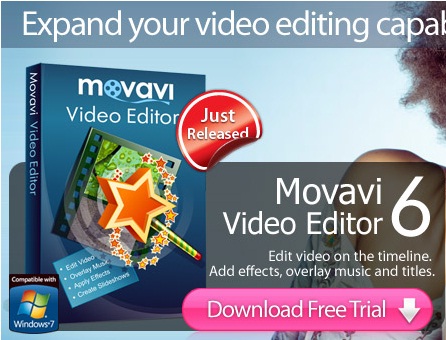
Профессиональная программа для многодорожечной записи, редактирования и монтажа видео и аудио потоков. Инструменты, содержащиеся в Vegas Pro, дают возможность редактирования, и обработки в реальном времени форматов DV, AVCHD, HDV, SD/HD-SDI и XDCAM™, точную корректировку аудио, создание объёмного звука и двухслойных DVD. Вы можете прожечь Blu-ray диски прямо с таймлайн для сохранения записи в высоком качестве. Создание стандартных DVD со сложным видео, субтитрами, многоязычным меню и добавление комментариев не составит никакого труда. Интерфейс определяет удобство работы с продуктом, и во многом - отношение пользователя к нему. Vegas предлагает необыкновенно гибкий, легко настраиваемый, продуманный и, самое главное, удобный интерфейс.